



  |   |
| 1 | Laad uw document. |
| 2 | Klik op het pictogram Het venster van ControlCenter4 wordt weergegeven. |
| 3 | Selecteer het tabblad Scan. 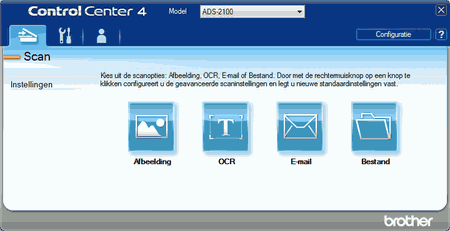 |
| 4 | Klik met de rechtermuisknop op de knop |
| 5 | Klik op de knop Het berichtdialoogvenster wordt weergegeven. Klik op de knop Starten met scannen. Het scannen wordt gestart en de afbeelding wordt geopend in de door u gekozen toepassing. |
  |   |